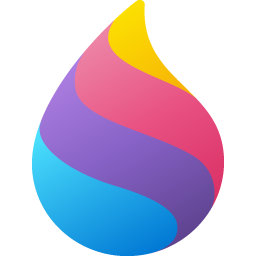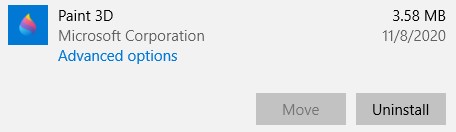Paint להורדה בחינם - הגרסא העדכנית ביותר ל-2024
Paint 3D זו גרסה מעודכנת ומשופרת בהרבה של הצייר הקלאסי של Microsoft. הוא כולל אוסף של מברשות, מדבקות, צורות דו-ממדיות ותלת-ממדיות, ועוד המון כלים נוספים שמקלים על היצירה של עיצובים ייחודיים.
אם אתם רוצים את הצייר הקלאסי של Microsoft, אל דאגה, בדיוק כמו הגרסה הקודמת של הצייר שכבר לא זמינה להורדה, הגרסה הזאת כוללת את אותם המברשות, הצורות וסגנונות לעיצובים דו-ממדיים.
Microsoft Paint 3D, עובד עם כל המכשירים שרצים על Windows 10 והוא חינמי ב-100%.
איך מורידים ומתקינים את Microsoft Paint 3D
- לחצו על הכפתור בסרגל הצד, וכרטיסייה חדשה תוביל אתכם ישירות לדף ההורדה של Microsoft Paint 3D.
- אתם תצטרכו קודם כל ללחוץ על ״קבל״, ולאחר מכן תיפתח תיבת דו-שיח, ואתם תצטרכו להסכים לפתוח את החנות של Microsoft.
![Download Paint 3D]()
- החנות של Microsoft תיפתח. אם Paint 3D כבר מותקן על המחשב שלכם, אתם יכולים ללחוץ על ״התחל״, והוא ייפתח. אם לא, תבחרו ב״התקן״ ואז הוא יותקן על המחשב שלכם.
איך מסירים את ההתקנה של Paint 3D
אם Paint 3D זה לא מה שאתם צריכים, אתם יכולים לבדוק את האלטרנטיבות החינמיות שלמטה כדי לקבל כלים מתקדמים יותר לעיצוב גרפי. אתם יכולים להסיר את Paint 3D מהמחשב שלכם בכמה צעדים פשוטים.
- הקלידו ״הוסף או הסר תוכניות״ בלשונית החיפוש של Windows.
![Add or Remove Program]()
- תגללו ממטה עד שתראו אתPaint 3D ולחצו על ״הסר התקנה״.
![Uninstall Paint 3D]()
- תאשרו שאתם מעוניינים להסיר את Paint 3D, ו-Windows, יסיר אותו מהמחשב שלכם לחלוטין.
Microsoft Paint 3D – סקירה כללית
יצירת מודלים דו-ממדיים ותלת-ממד מעולם לא הייתה קלה או נגישה יותר עם Paint 3D. השימוש בו מספיק קל למשתמשים ללא רקע או ניסיון בעיצוב גרפי אך עם כלים שאפילו מעצב מקצועי ישתמש בהם. Paint 3D כולל לא רק מגוון רחב של מברשות, מדבקות וצורות, אלא ניתן גם לקבל השראה ממודלים תלת-ממדיים שתוכננו על ידי משתמשים אחרים. אתם יכולים להשתמש בטקסט תלת-ממדי כדי להוסיף את הטאץ׳ העיצובי שלכם, ואז לשתף את הפרויקט עם אחרים.
Paint 3D זו לא תוכנת העיצוב התלת-ממדית המתקדמת ביותר, אך היא חינמית, מהנה וקלה לשימוש.
ממשק ידידותי למשתמש
יצירת מודלים תלת-ממדיים אולי נשמעת מסובכת, אך Microsoft תכננו את Paint 3D כדי שהוא יהיה ידידותי למשתמש כמה שרק אפשר. אתם יכולים לעבוד עם גלילים, קונוסים, ריבועים ועיגולים מוכנים מראש, או להיעזר בכלי השרטוט כדי לאייר את העבודה שלכם. מסביב לכל תמונה, תהיה תיבה שבאמצעותה ניתן לכוונן את הגודל ואת הזווית שלה באמצעות החצים. בנוסף, סרגל העריכה בצד ימין ישתנה ויציג את האפשרויות השונות הזמינות עבור כל כלי או צורה שאתם לוחצים עליו.
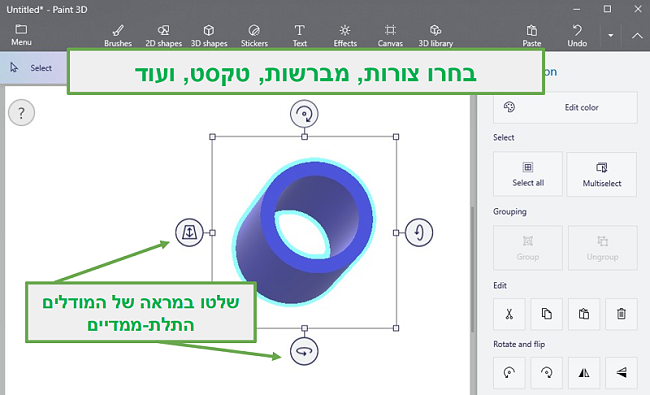 המגוון הרחב של האפשרויות לא צריך להבהיל אתכם. ל-Microsoft יש הרבה מדריכים שיעזרו לכם לבנות את הכישורים שלכם ולהבין את כל הכלים השונים. אתם יכולים גם להשתמש במודלים תלת-ממדיים מובנים כדי לתרגל את הכישורים שלכם, ולהתאים אותם לסגנון שלכם, ולצפות בהם מזוויות שונות.
המגוון הרחב של האפשרויות לא צריך להבהיל אתכם. ל-Microsoft יש הרבה מדריכים שיעזרו לכם לבנות את הכישורים שלכם ולהבין את כל הכלים השונים. אתם יכולים גם להשתמש במודלים תלת-ממדיים מובנים כדי לתרגל את הכישורים שלכם, ולהתאים אותם לסגנון שלכם, ולצפות בהם מזוויות שונות.
נצלו את Community Creations
הקהילה של Paint 3D פעילה מאוד. משתמשים רבים חולקים את העיצובים שלהם בפומבי. לאחר שתורידו עיצוב, תהיה לכם את האפשרות לבצע שינויים או התאמות אישיות. אתם יכולים לשלב אלמנטים שונים שיעזרו לכם להביא את החזון שלכם למציאות תלת-ממדית. אתם יכולים גם להוריד מאות מדבקות, שבעזרתן ניתן לקשט את דגמי התלת-ממד שלכם. כל המדבקות יתאימו את עצמן באופן אוטומטי לדגם התלת-ממדי, ואם תוסיפו צבע או ציור, המדבקה תונח על הקצוות, ותשלים את המראה התלת-ממדי.

בנוסף, באמצעות האובייקטים התלת-ממדיים הבסיסיים שזמינים, תוכלו ליצור כל דגם שתרצו. אתם אפילו יכולים לתת לאינסטינקטים היצירתיים שלכם להשתולל באמצעות ציור של שרבוט תלת-ממדי, שהוא בעצם ציור דו-ממדי שאתם יוצרים, שאפשר להוסיף לו עומק או לנפח אותו כמו בלון. עם Paint 3D, האפשרויות היצירתיות הן פשוט אינסופיות.
״מציאות מעורבת״ (Mixed Reality)
״מציאות מעורבת״, זו אחת התכונות הטובות ביותר שיש ל-Paint 3D. היא דומה למציאות מדומה (AR). Paint 3D יפעיל את מצלמת הרשת שלכם ויוסיף את העיצוב שלכם למסך כדי שתוכלו לראות איך הוא נראה בסביבה שלכם. אתם יכולים לשנות את הגודל ואת המיקום שבו של המודל על המסך שלכם, מה שיכול לעזור לכם לקבל פרספקטיבה על הגודל, הצבעים וכל דבר אחר. אם אתם לא מרוצים מהמראה של המודל, אתם יכולים לבצע שינויים בעורך, והם יופיעו גם בתצוגה של המציאות המעורבת.

יותר מרק ״תלת-ממד״
בעוד שעיצובים תלת ממדיים הם התכונה הבולטת של Paint 3D, הוא כולל גם כלים מלאים ליצירת תמונות דו-ממדיות, כמו הצייר הקלאסי. ניתן ליצור עיצובים דו-ממדיים עם מגוון סגנונות של מכחול, אפקטים וסגנונות רבים של טקסט. בחרו את סוג המברשת, למשל, עט קליגרפיה, מברשת, ספריי, או דלי צבע, בחרו את הצבע ואת העובי הרצוי, ותנו ליצירתיות שלכם לפרוץ.
אלטרנטיבות חינמיות
- GIMP: תוכנה חינמית של עריכת תמונות בקוד פתוח, עם יכולות עריכה בתלת-ממד. GIMP היא תוכנה הרבה יותר אינטנסיבית מ-Paint 3D, יש לה הרבה כלים דומים ועוד הרבה יותר. GIMP יכולה לעשות הכל, החל מחיתוך, ריטוש ושינוי גודל של תמונות ועד יצירת תמונות משלכם. התוכנה כוללת גם טקסט בכל הגופנים העיקריים ואפשרויות שונות של עיצוב, כך שהיצירות שלכם יוכלו להיראות בדיוק כמו שאתם רוצים.
- SketchUp: תוכנה שמשמשת גם סטודנטים וגם אנשי מקצוע. SketchUp מושלמת ליצירת עיצובים תלת-ממדיים. אתם יכולים לבנות מודלים, לסובב אותם ב-360 מעלות, לשנות את המרקם ואת הצבעים שלהם, ועוד. אתם יכולים להוריד גרסת ניסיון של SketchUp בחינם ולהתחיל לעצב כבר היום.